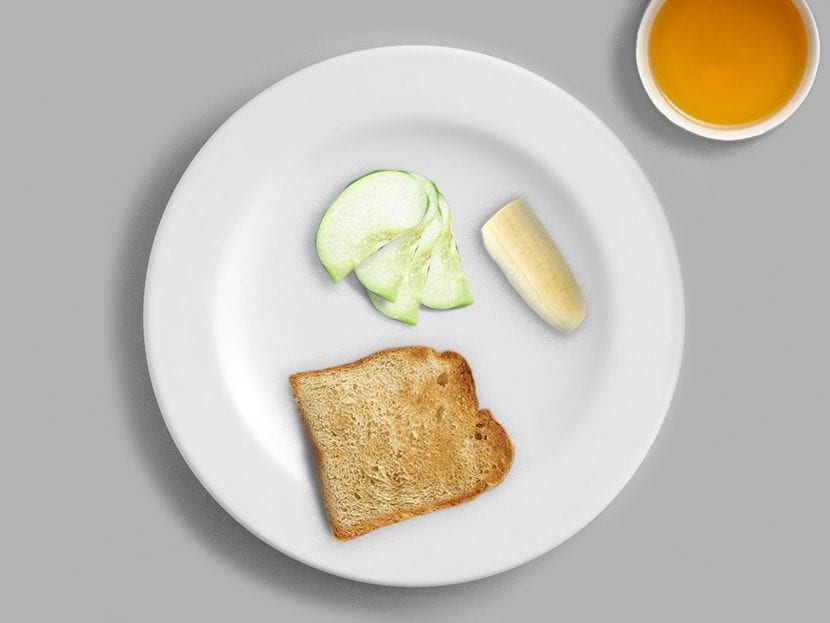
Незалежно від презентації тарілки або для того, щоб трохи розважитися, скажіть нашим друзям, що ми готуємо чудову їжу, або запропонуйте ідеї для реставрації, не маючи часу, щоб насправді приготувати їжу; цей підручник навчить вас цього використовувати вирізи та тіні для узгодження гармонійного складу з їжею, напоями тощо.
Цього разу ми зробимо a тарілка для сніданку з деякими фруктами, хлібом та чаєм. Ви можете пристосувати його до власного смаку, починаючи з багатьох напоїв або просто їжі, кави чи пива, фруктів та овочів або фаст-фуду.
Ми починаємо з зображень, які ми отримаємо від кожного компонента, який буде представлений у композиції, та тарілки або чашки, які ми будемо використовувати для їх введення.
Ми покажемо вам процес лише з одним із компонентів, відтоді мова піде про відтворити той самий процес для інших компонентів.
Беремо гумкаабо ми відбираємо контур і стираємо що залишилось.
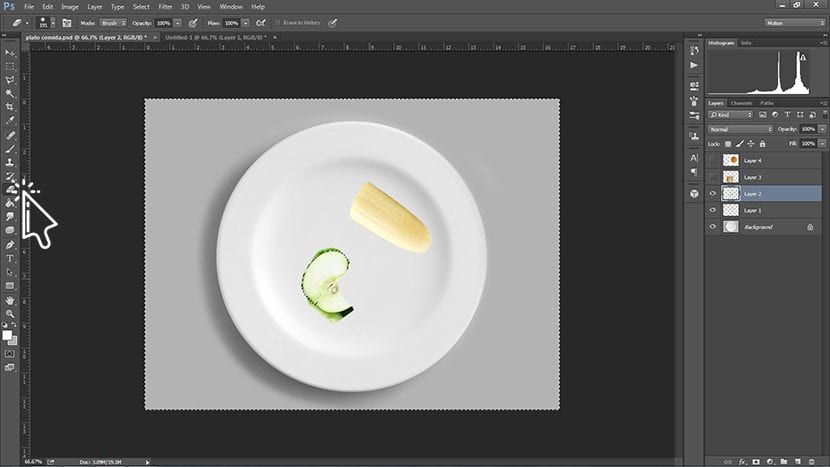
У цьому випадку ми беремо залишений шматочок яблука і копіюємо, щоб їх стало більше. Для повторюваний шар ми використовуємо пульт CTRL + J, а потім ми трохи повертаємо зображення, щоб було видно всі шари.
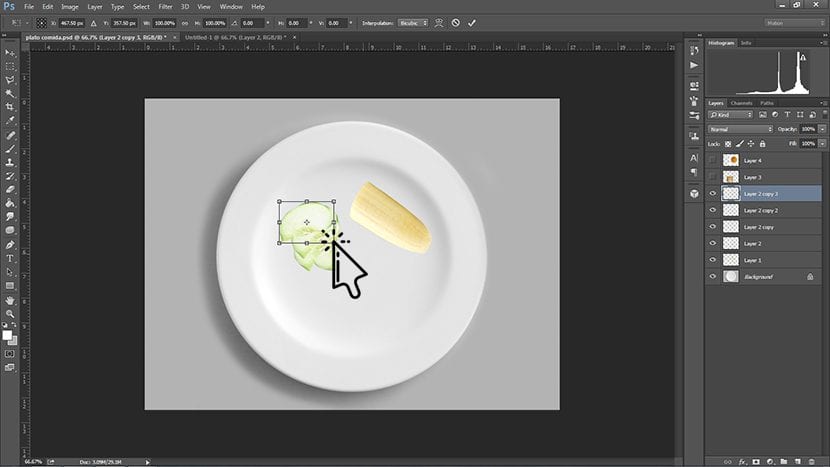
Потім, щоб зробити тіні, які ми робимо двічі клацніть на зображенні і з’явиться наступна панель.
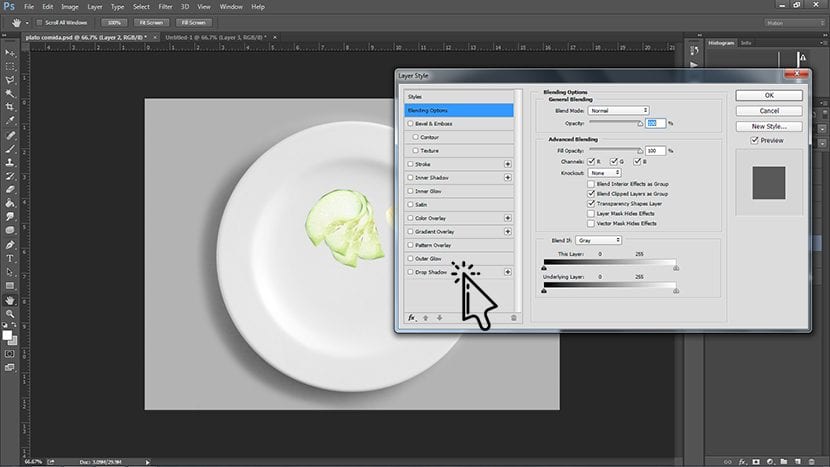
Ось ми підемо до Паралельна тінь, а звідти ми влаштуємо тінь, беручи до уваги тінь, яку ваша тарілка вже проектує або чашку, яку ми використовуємо як фон, або як перше зображення, з якого слід почати. У цьому випадку ми встановили кут 28%.
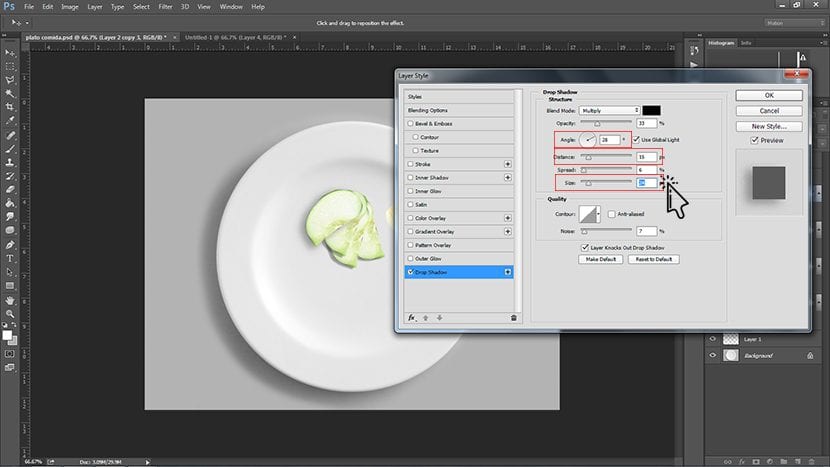
Пам'ятайте, що якщо ми монтуємо об'єкти, то вони вище більше тіні вони спроектують, і більш розпорошені повинні бути однаковими. Щоб вмістити ці деталі, ми повинні відрегулюйте розмір та зміщення паралельної тіні, на яку ми вказали вище.
Як тільки все узгодиться з деталями тіней, ми повторюємо процес до інших елементів. Ми навіть можемо це зробити клацніть правою кнопкою миші на шарі і виберіть варіант Скопіюйте стиль шару та вставте стиль шару, щоб зробити це швидше.
Якщо ми також хотіли, до остаточної композиції ми можемо додати фільтр, який ми вивчили попередні підручники, наприклад, кольорова консультація.